対象:Word2010
「ワード2010 グリット線 表示」
という検索が行われていました。
Word 2010でグリッド線を表示する方法を探している方による検索です。
ひとつ突っ込みをいれさせていただくならば、「グリット線」(griTlines)ではなく「グリッド線」(griDlines)です。
[スポンサードリンク]
Word 2010では、以下の手順でグリッド線を表示することができます。
▼操作方法:グリッド線を表示する
[表示]タブ-
-[表示]
-[グリッド線]チェックボックスをOnにする
[表示]タブ-
-[表示]
-[グリッド線]チェックボックスをOnにする
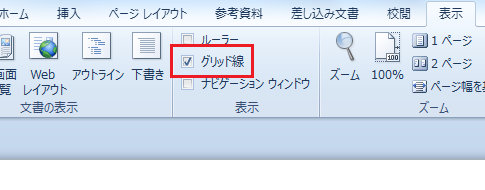
▼操作方法:グリッド線ダイアログを表示する
[ページレイアウト]タブ
-[配置]グループ
-[配置]
-[グリッドの設定]をクリックする
[ページレイアウト]タブ
-[配置]グループ
-[配置]
-[グリッドの設定]をクリックする
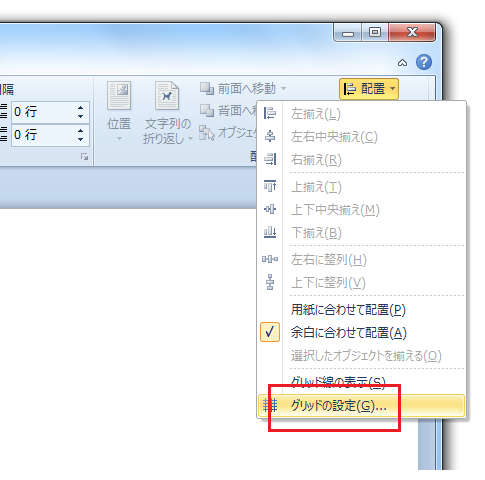
上記の操作で、グリッド線の間隔などの設定を行う[グリッド線]ダイアログを表示できます。
リボンから直接表示するなら上記の操作ですが、[ページ設定]ダイアログからも[グリッド線]ダイアログを表示できます。
▼操作概要:グリッド線ダイアログを表示する
[ページ設定]ダイアログ
-[文字数と行数]タブ
-[グリッド線]ボタンをクリックする
[ページ設定]ダイアログ
-[文字数と行数]タブ
-[グリッド線]ボタンをクリックする
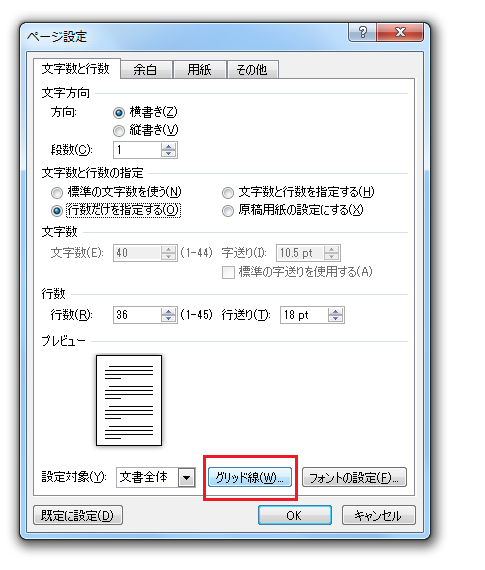
[ページ設定]ダイアログは、[ページレイアウト]タブ-[ページ設定]グループ-[ページ設定]起動ツールをクリックしたり、文書外やルーラーの余白などをダブルクリックすることができます。
[スポンサードリンク]
- Newer:参考になることがたくさんで有意義なVBEセミナー
- Older:連番を入力するExcelマクロ
Home » Word(ワード)の使い方 » Word 2010でグリッド線の表示・表示設定は?
 『インストラクターのネタ帳』では、2003年10月からMicrosoft Officeの使い方などを紹介し続けています。
『インストラクターのネタ帳』では、2003年10月からMicrosoft Officeの使い方などを紹介し続けています。










